【動画:気配値表示の詳細】
気配値表示の詳細
「気配値表示ウィンドウ」は、アプリケーションの左上にあります。パネルを右クリックし、「全通貨ペアを表示」を選択すると、「XM」で提供するすべてのシンボルと呼値が気配置表示に追加されます。「通貨ペア一覧」を選ぶと、提供される全シンボルのグループ構造を表示する新しい画面が開きます。
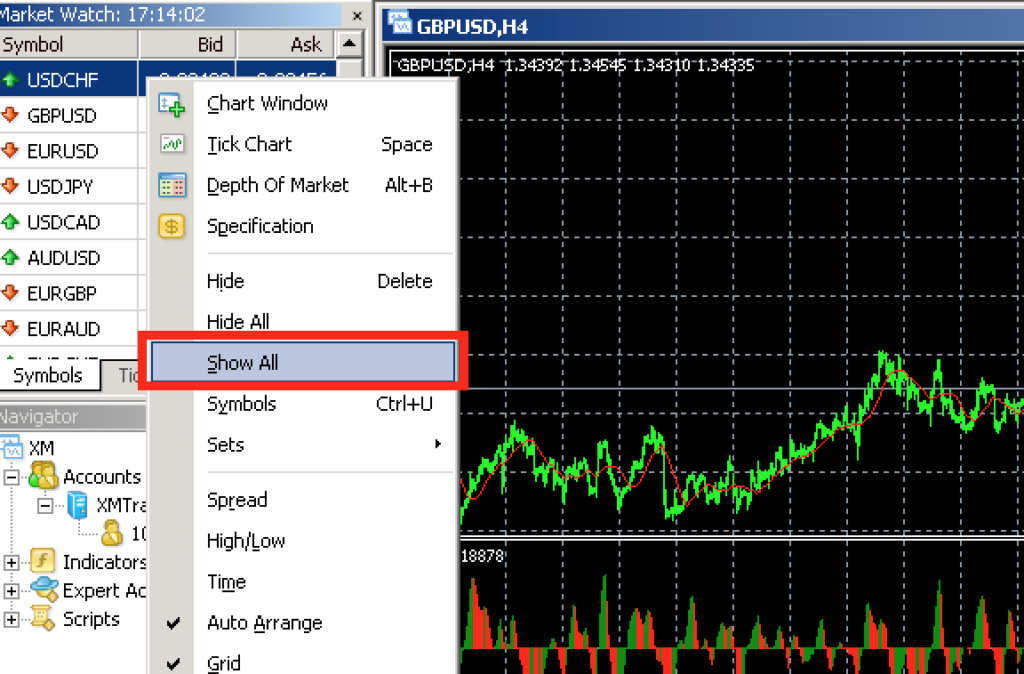
例えば、最初のグループをクリックすると、その特定のグループでの全商品を見ることができます。
それらのシンボルのいずれかを選ぶことにより、その特定のシンボルを「気配値表示」ウィンドウ上へ、非表示または表示することができます。
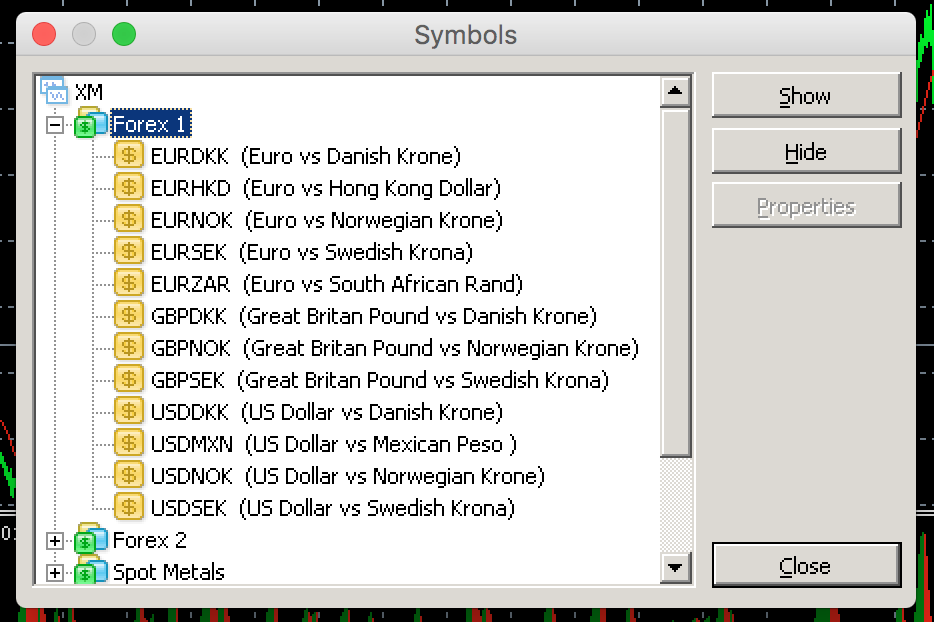
「プロパティ」ボタンをクリックした場合には、そのシンボルの仕様すべてを表示した新しいウィンドウが開きます。ここでは、それら特定シンボルのストップレベルの値、スワップレート、または両建て時の証拠金の設定などがご覧いただけます。
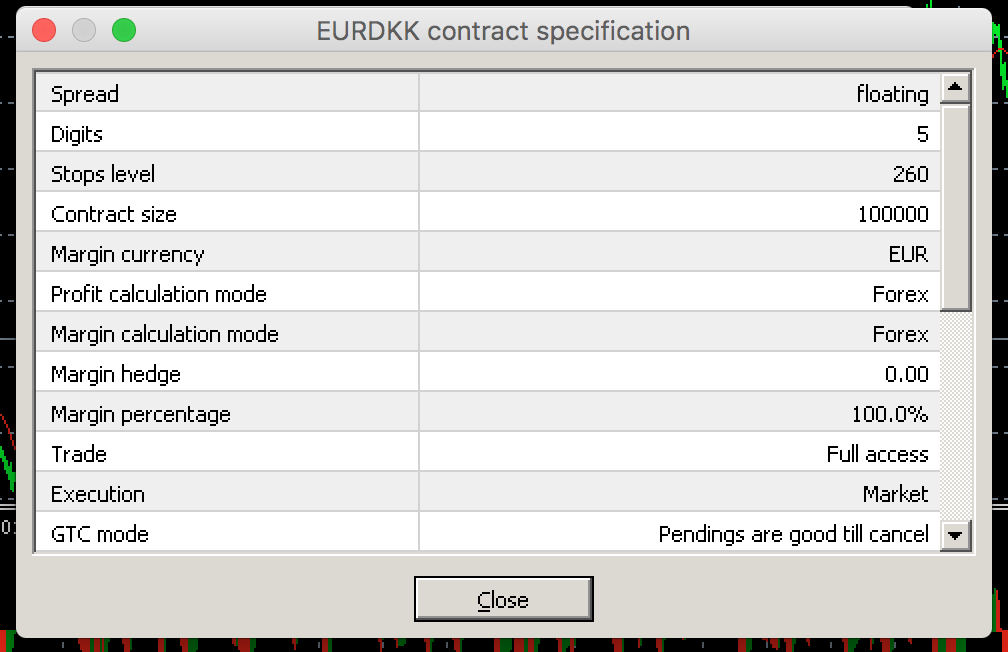
同じドロップダウンメニューには「共通通貨ペアの組合せ」というオプションもあります。これにより、シンボルの全セットを削除または表示することができます。例えば「Forex」セットをクリックすることで、メジャーシンボルを概観することができます。
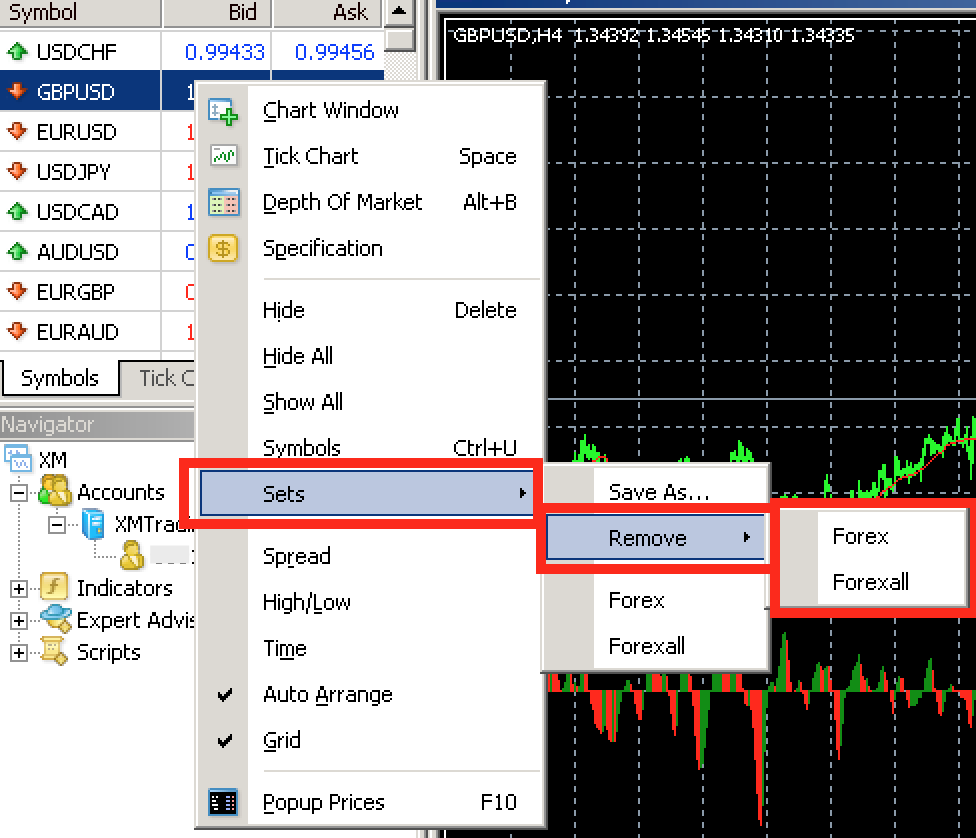
また、すべてのFXシンボルを表示させるには、「Forex-All」オプションを選び、クリックします。一旦、商品のセットをカスタマイズして調整すると、デフォルトフォルダに追加のセットとしてそれを保存することも可能です。または、「削除」を選び、削除したいセットをクリックすることで、カスタマイズしたセットを削除することもできます。
ドロップダウンメニューのもう一つの機能として、「気配値ポップアップ表示」オプションがあります。キーボードの「F10」を押すことで、この機能を有効にすることもできます。いずれかのシンボルをダブルクリックするだけで、注文画面が表示されます。
メタトレーダー4ガイド
1.取引口座を用意する
2.MT4ダウンロードとログイン
3.チャート画面の基礎
4.気配値表示の基礎
5.ターミナルウィンドウの基礎
6.ナビゲーターウィンドウの基礎
7.MT4における発注
8.口座履歴、決済された取引
9.気配値表示の詳細
10.MT4のチャート管理
11.チャート画面のプロパティ
12.インジケーターとスクリプト
13.MT4におけるチャートの組表示設定
14.MT4における定型チャート作成
15.ターミナルウィンドウの詳細
16.エキスパート・アドバイザーのインストール方法
17.MT4プラットホームのカスタマイズ
18.予約注文を理解する
19.MT4における予約注文の発注
20.XM webtrader端末
21.MT4におけるトレーリング・ストップ
22.損切りと利益確定
23.MQL5-トレーディングシグナル
24.マルチターミナルウィンドウの基本



